For bare få år siden har det foretrukne filformat til deling af videofil online været FLV-format. FLV-format er de facto standard for webbaseret streaming video.
MP4 er en ny standard til at levere video af høj kvalitet med relativt lille størrelse. Standardformatet for videoredigerere og videohostingtjenester ændres nu fra FLV til MP4.
Tilfældigt kan du stadig downloade nogle FLV-format filer online.
For at dele videofilerne med portalenheder skal du bare konvertere FLV-fil til MP4 på Mac. Du kan finde, at MP4 er bedre end FLV, ikke kun for H.264-kodningsskemaet, kodningsskemaet giver lille filstørrelse sammen med høj kvalitet.
Du kan også finde MP4-fil mere alsidig, når du konverterer FLV til MP4. Menuer, undertekster og kapitler understøttes af MP4-format, som ikke understøttes af FLV-fil.
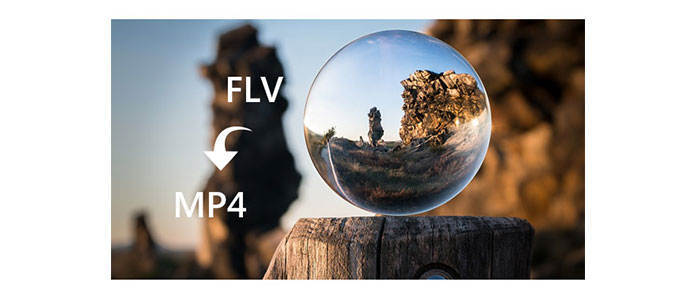
Konverter FLV til MP4 på Mac
1. Aiseesoft FLV til MP4 konverter kan konvertere SWF, FLV-format til MP4 og andre videoformater. Det understøtter næsten ethvert andet populært videoformat. Gratis FLV til MP4 Converter eller online FLV til MP4 converter kan muligvis kun give et begrænset format.
2. Du kan finde, at alle populære enheder understøttes. Hvad du skal gøre er bare at vælge enhedstype fra programmet. Du har måske svært ved at vælge format og justere parameteren for din enhed med andre FLV til MP4 Converter.
3. Den originale kvalitet med en hurtig konverteringshastighed. Sammenlignet med andre FLV til MP4-konverter har programmet en særlig fordel for konverteringshastigheden.
4. For at tilpasse FLV-videoen før konvertering giver programmet kraftig redigeringsfunktion. Du kan kun finde de kraftfulde redigeringsværktøjer med Aiseesoft FLV til MP4 Converter.
5. Funktionen til Output-preview viser outputeffekten før konvertering. Hvad du ser er, hvad du får.
6. Aiseesoft leverer også 24 timers kundesupport til programmet, som ikke kan leveres med gratis FLV til MP4 Converter eller endda betalt version.
1Denne FLV til MP4 Converter har både Windows version og Mac version. Download den rigtige version i henhold til dit computersystem. I den følgende beskrivelse tager vi Mac-versionen som eksemplet.
2Installer programmet i henhold til den medfølgende procedure. Start programmet. Her tager vi Mac-versionen som et eksempel.

3Klik på "Tilføj fil" for at indlæse FLV-filer eller -mappe til programmet. Klik på knappen "Flet" og andre knapper for at få den ønskede videofil.

4Tilpas FLV-filen inden konvertering. Du kan justere outputparametrene for outputfilen. Sørg for, at output-filen kan imødekomme dit krav.

5Klik på "Profil" for at vælge enhedstypen fra rullelisten. Klik på knappen "Indstilling" for lydindstillinger og videoindstillinger.

6Klik på knappen "Konverter" for at konvertere FLV til MP4.